Kako povezati Samsung TV na Wi-Fi?
Nakon kupnje pametnog televizora Samsung prvi je korak povezati ga s Internetom. U ovom članku pokazat ću vam kako povezati Samsung Smart TV s Wi-Fi mrežom. U suprotnom, pametne funkcije neće biti dostupne. Sam će se izbornik otvoriti i funkcionirati, ali nećemo moći gledati videozapise, preuzimati web stranice, instalirati programe itd. Svi moderni Samsung televizori povezani su na Internet i putem mrežnog kabela i putem Wi-Fi-ja (putem usmjerivača).
Ako imate televizor sa Smart TV-om, on definitivno ima mogućnost povezivanja na Internet pomoću mrežnog kabela. Televizor ima LAN ulaz. Kako uspostaviti takvu vezu napisao sam u članku Povezivanje Samsung Smart TV-a s Internetom putem mrežnog kabela. A ako imate priliku povezati Internet kabelom, a ne Wi-Fi-jem, onda je bolje koristiti kabel. Kabelska veza bit će brža i stabilnija. Ovo je vrlo važno za TV. Ako je usmjerivač instaliran daleko od televizora i ne postoji način da se kabel razvuče, tada ćemo povezati Samsung TV s Internetom putem Wi-Fi-ja. Brzina bežične veze dovoljna je za većinu zadataka. Naravno, mnogo toga ovisi o brzini internetske veze (tarife) i usmjerivača. Ako vaš TV podržava Wi-Fi 5 GHz (standard 802.11c),i imate dvopojasni usmjerivač (distribuira Wi-Fi na 5 GHz), bolje je spojiti se na ovu mrežu.
Ako ste sigurni da vaš Samsung TV ima ugrađeni Wi-Fi, tada možete nastaviti s postavljanjem. Ako niste sigurni, bolje je odmah provjeriti. Karakteristike televizora možete vidjeti na službenim web stranicama proizvođača. Tamo se ova značajka naziva "ugrađena bežična mreža".
Šteta je što na web mjestu nisu navedeni Wi-Fi standardi koje TV podržava. Odmah se moglo vidjeti postoji li podrška za opseg od 5 GHz (standard 802.11ac). 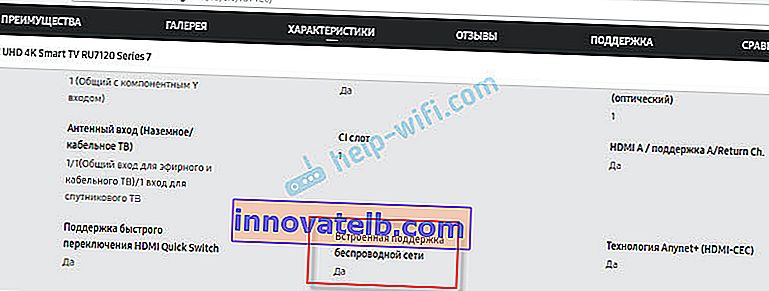 Jednostavno postoje modeli televizora sa Smart televizorima (uglavnom stari modeli) koji nemaju ugrađeni Wi-Fi modul. A možete ih povezati s Wi-Fi mrežom samo putem vlasničkog Samsung USB adaptera ili kabelom. No, budući da je sada gotovo nemoguće pronaći ovaj adapter, možete koristiti usmjerivač ili repetitor kao adapter (prijemnik). O ovome sam govorio u ovom članku: kako povezati TV bez Wi-Fi-ja na Internet putem Wi-Fi-ja. Gotovo svaki moderni Samsung TV sa Smart TV-om ima ugrađeni Wi-Fi.
Jednostavno postoje modeli televizora sa Smart televizorima (uglavnom stari modeli) koji nemaju ugrađeni Wi-Fi modul. A možete ih povezati s Wi-Fi mrežom samo putem vlasničkog Samsung USB adaptera ili kabelom. No, budući da je sada gotovo nemoguće pronaći ovaj adapter, možete koristiti usmjerivač ili repetitor kao adapter (prijemnik). O ovome sam govorio u ovom članku: kako povezati TV bez Wi-Fi-ja na Internet putem Wi-Fi-ja. Gotovo svaki moderni Samsung TV sa Smart TV-om ima ugrađeni Wi-Fi.
Povezivanje Samsung Smart TV-a s Wi-Fi usmjerivačem
Razmotrite postupak povezivanja na televizoru koji radi na novom sustavu Smart TV Tizen OS. Morate otvoriti izbornik Smart TV. Da biste to učinili, na daljinskom upravljaču pritisnite gumb s ikonom kuće. Možda imate drugačiji daljinski upravljač. Nije važno.

Zadržite pokazivač iznad stavke "Postavke", idite na "Mreža" odozgo i odaberite "Postavke mreže".
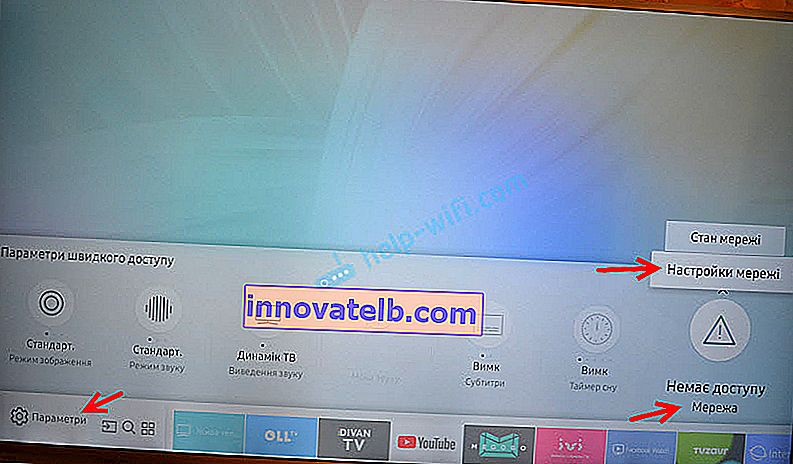
Ili otvorite "Opcije" i idite na "Općenito" - "Mreža" - "Otvori mrežne postavke".
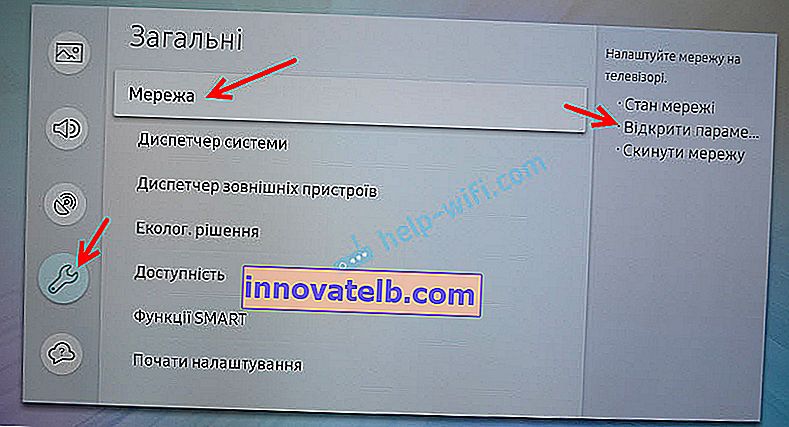
Zatim trebate odabrati vrstu mreže. Budući da želimo povezati Samsung TV s usmjerivačem putem Wi-Fi veze, odabiremo "Wireless".
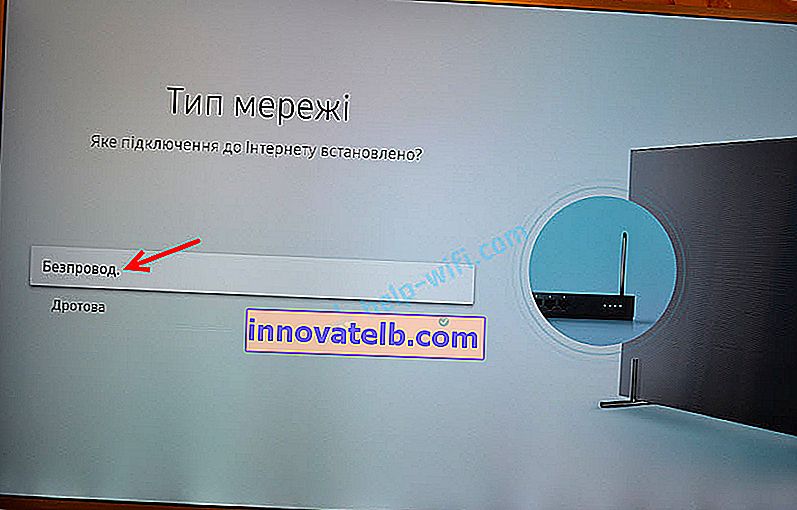
Nakon pretraživanja, televizor će prikazati popis Wi-Fi mreža dostupnih za povezivanje. Odabir bežične mreže. Na snimci zaslona u nastavku moja se mreža zove "iPhone" (Internet sam distribuirao sa svog telefona).


Unesite naziv mreže (SSID) i lozinku.
Unesite lozinku za Wi-Fi mrežu i kliknite gumb "Završi". Ako želite vidjeti lozinku koju ste unijeli, potvrdite okvir pored "Prikaži lozinku".
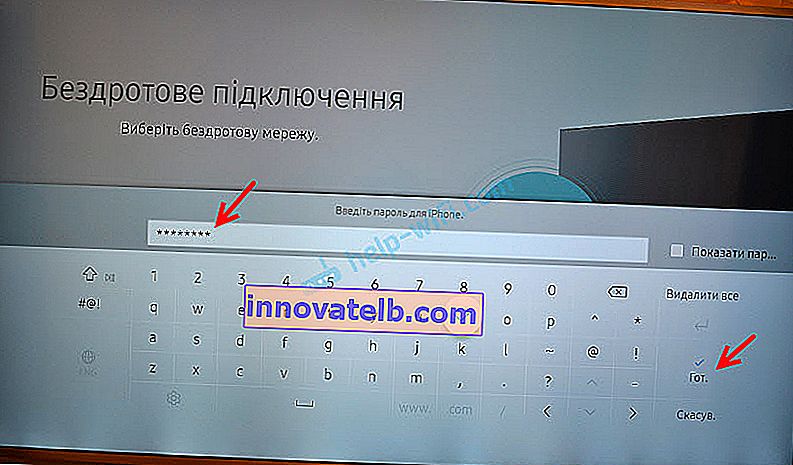
Ako je veza bila uspješna, trebala bi se pojaviti poruka da je TV povezan s Internetom.

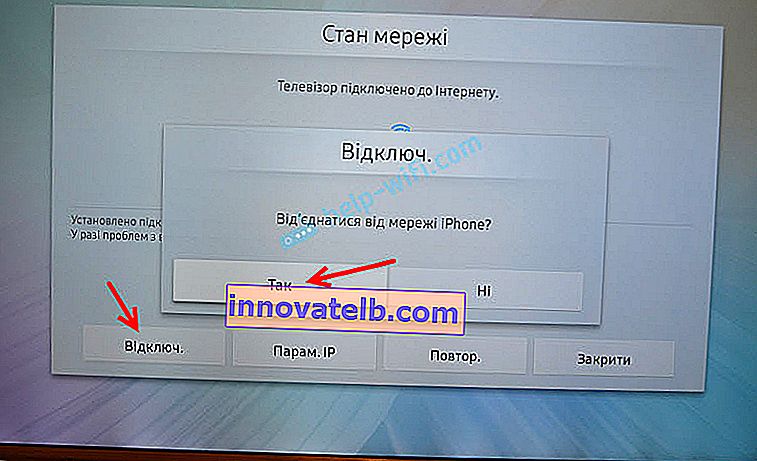
Sada se možete vratiti na izbornik Smart TV i koristiti svoju internetsku vezu u različitim aplikacijama. Na primjer, pregledavanje web stranica putem preglednika. Na Samsung televizorima naziva se "Internet". Ili gledajte YouTube na TV-u putem zasebne aplikacije.
Putem DLNA možete postaviti i reprodukciju filmova s računala, prijenosnog računala ili mobilnih uređaja. Glavna stvar je da su TV i drugi uređaj povezani na istu mrežu. Ostavljam vezu do uputa za postavljanje DLNA poslužitelja u sustavu Windows 10. Fotografije i videozapise možete prikazivati i na televizoru s iPhonea ili iPada. S Android uređaja također možete konfigurirati emitiranje medijskog sadržaja putem DLAN-a.
Slično je povezivanje Samsung TV-a sa starim Smart TV sustavom. U postavkama morate otići na odjeljak "Mreža" i započeti postavljanje mreže. Odaberite vrstu bežične mreže. Zatim odaberite svoju mrežu s popisa dostupnih mreža i unesite lozinku.
Ako vaš televizor nema bežičnu mrežu, najvjerojatnije vaš televizor nema ugrađeni Wi-Fi. Ili vam treba vlasnički USB adapter. Ali u ovom je slučaju lakše uspostaviti kabelsku vezu.
Mogući problemi s povezivanjem Samsung TV-a s Wi-Fi mrežom
Mislim da neće biti suvišno razmotriti najpopularnije probleme i rješenja koja mogu nastati u procesu spajanja televizora na Internet putem bežične mreže.
- Televizor nema postavke bežične veze. O tome sam već napisao u članku. Najvjerojatnije vaš Samsung TV nema ugrađeni Wi-Fi modul. Vaš model možda podržava povezivanje vanjskog prijamnika. Izgleda otprilike ovako:
 Ali bolje je ove podatke provjeriti uz podršku tvrtke Samsung.
Ali bolje je ove podatke provjeriti uz podršku tvrtke Samsung. - Televizor ne vidi Wi-Fi mrežu. Ovaj je problem rijedak. Možda se na mjestu gdje je instaliran televizor ne hvata nijedna bežična mreža. To treba potvrditi s drugog uređaja. Također morate imati na umu da se ne mogu svi televizori povezati s Wi-Fi mrežama na 5 GHz. Usput, ako vaš TV ne vidi Wi-Fi mreže samo na 5 GHz, isprobajte rješenja iz ovog članka: zašto Smart TV TV ne vidi Wi-Fi u rasponu od 5 GHz.
- Pojavljuje se pogreška prilikom spajanja na bežičnu mrežu. Prvi korak je ponovno pokretanje usmjerivača (isključivanjem na minutu) i pokušaj ponovnog povezivanja. Obavezno unesite ispravnu lozinku za Wi-Fi. Ako ste zaboravili lozinku, pokušajte je zapamtiti prema ovoj uputi. Da bi se Samsung TV povezao na Wi-Fi, lozinka mora imati najmanje 8 znakova.
Pokušajte TV povezati s drugom mrežom. Tako možemo shvatiti u čemu je problem. U samom televizoru ili na bočnoj strani usmjerivača.
- Televizor je povezan s Wi-Fi mrežom, ali Internet ne radi. Razloga može biti mnogo. Preporučujem da prvo provjerite radi li Internet na drugim uređajima koji su povezani s istom mrežom. Ako ne uspije, potražite kvar na bočnoj strani usmjerivača ili internetskog pružatelja usluga. Ako radi na drugim uređajima, isprobajte na Samsung televizoru, registrirajte statički DNS u svojstvima Wi-Fi mreže.
U postavkama otvorite stavku "Status mreže" i odaberite "IP Settings". Zatim "Konfiguriraj DNS" - "Unesi ručno" i unesite 8.8.8.8.
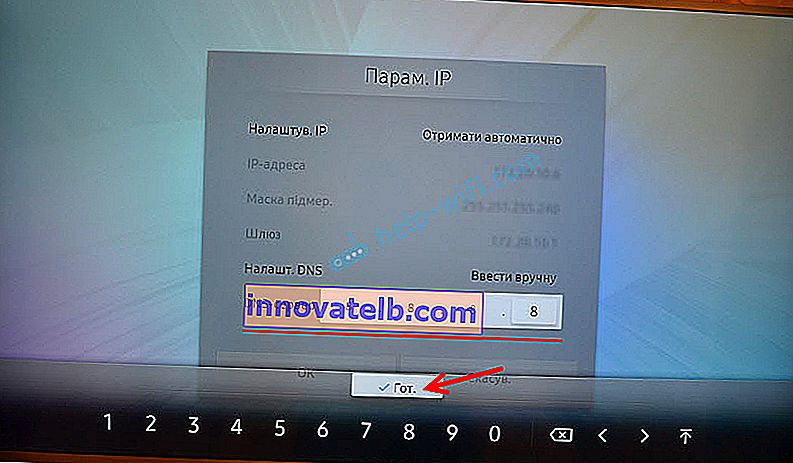 Kliknite "Završi"
Kliknite "Završi" - Ako imate problema s vezom, možete pokušati resetirati mrežu. Ovo će vratiti tvorničke zadane mrežne postavke.
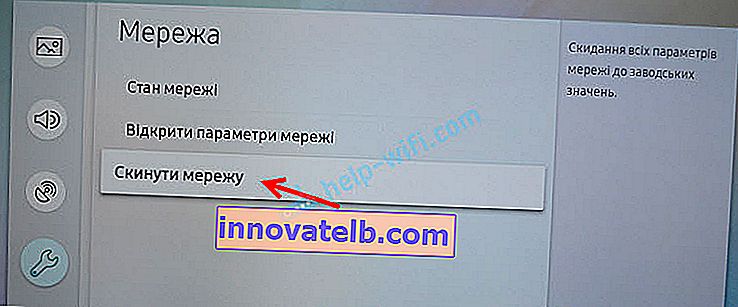 Nakon odabira ove stavke, morate potvrditi resetiranje. Ništa se loše neće dogoditi. Televizor će se prekinuti s Wi-Fi mrežom. Prilikom povezivanja morate ponovo unijeti lozinku.
Nakon odabira ove stavke, morate potvrditi resetiranje. Ništa se loše neće dogoditi. Televizor će se prekinuti s Wi-Fi mrežom. Prilikom povezivanja morate ponovo unijeti lozinku.
Bit će mi drago odgovoriti na vaša pitanja u komentarima. Ako imate pitanja - pišite. Ne zaboravite podijeliti informacije o temi članka. Možda sam nešto propustio ili sam negdje pogriješio. Uvijek spreman za ispravak ili dopunu članka.
 Ali bolje je ove podatke provjeriti uz podršku tvrtke Samsung.
Ali bolje je ove podatke provjeriti uz podršku tvrtke Samsung.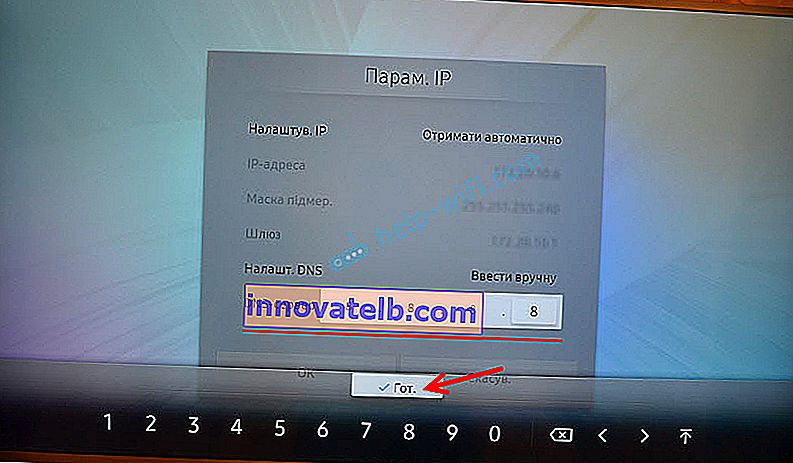 Kliknite "Završi"
Kliknite "Završi"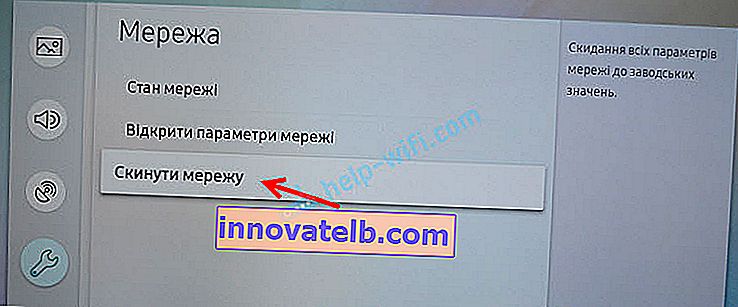 Nakon odabira ove stavke, morate potvrditi resetiranje. Ništa se loše neće dogoditi. Televizor će se prekinuti s Wi-Fi mrežom. Prilikom povezivanja morate ponovo unijeti lozinku.
Nakon odabira ove stavke, morate potvrditi resetiranje. Ništa se loše neće dogoditi. Televizor će se prekinuti s Wi-Fi mrežom. Prilikom povezivanja morate ponovo unijeti lozinku.